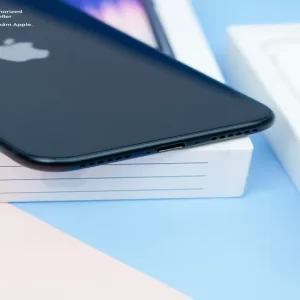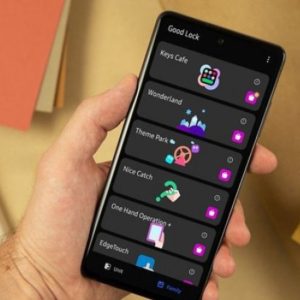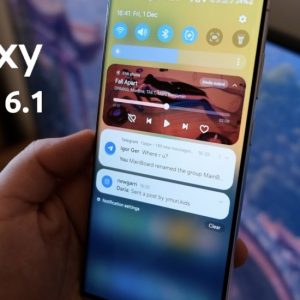Bạn tìm kiếm từ khóa trên trang chủ mặc định của trình duyệt và thấy rằng Yahoo, Bing, youdoo… là công cụ tìm kiếm chứ không phải Google. Điều này khá bất tiện với những người đã quen với việc sử dụng Google để duyệt web. Vậy làm cách nào để thay đổi Google làm công cụ tìm kiếm mặc định trên trình duyệt của bạn? Hãy cùng tìm hiểu qua bài viết dưới đây.
Bố cục bài viết gồm 3 phần
- Những lý do khiến Google bị thay thế bởi các công cụ tìm kiếm khác
- Đặt lại Google làm công cụ tìm kiếm mặc định trên Chrome
- Đặt lại Google làm công cụ tìm kiếm mặc định trên Cốc Cốc
1. Lý do khiến Google bị thay thế bởi các công cụ tìm kiếm khác
Bạn mở trình duyệt và thấy kết quả tìm kiếm được hiển thị bởi một công cụ tìm kiếm không phải là Google. Sự bất tiện này xảy ra ngay cả khi bạn chưa thay đổi bất kỳ cài đặt nào trên trình duyệt của mình. Vậy lý do là gì?
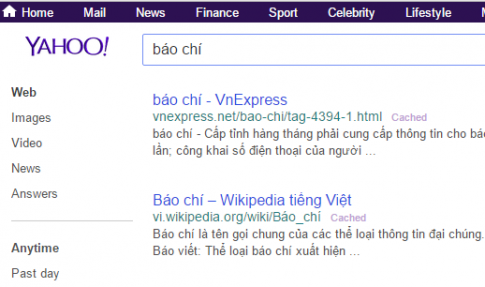
lý do đầu tiênai đó đã sử dụng thiết bị của bạn và vô tình thay đổi cài đặt công cụ tìm kiếm mặc định thành Yahoo, Bing, v.v.
lý do thứ hai (Khả năng xảy ra cao nhất): Bạn vô tình tải một tiện ích trên Google về và khi cài đặt nó tự động thêm vào và can thiệp vào cài đặt trình duyệt của bạn. Những thứ không cần thiết này có thể làm chậm ứng dụng duyệt web của bạn ở một mức độ nào đó. Vì vậy nếu bạn tìm thấy nó, xin vui lòng xóa nó.
Tại sao tôi nên đưa Google trở lại công cụ tìm kiếm mặc định của mình?
Tôi sẽ đưa ra ba lý do:
- Đầu tiên: Google là công cụ tìm kiếm phổ biến nhất nên được hỗ trợ và nâng cấp nhiều hơn bất kỳ công cụ nào khác.
- vào thứ Hai: Các công cụ tìm kiếm khác sẽ giới hạn kết quả tìm kiếm của bạn ở một mức độ nào đó.
- Thứ ba: Tìm kiếm trên Google cung cấp tìm kiếm nhanh hơn, kết quả tìm kiếm rộng hơn và mức độ ưu tiên tốt hơn.
Bây giờ chúng ta hãy cài đặt lại Google làm công cụ tìm kiếm mặc định.
2. Đặt lại Google làm công cụ tìm kiếm mặc định trên Chrome
Phương pháp vận hành chung: Nhấp chuột trái vào biểu tượng ba chấm ở góc trên bên phải trình duyệt -> Chọn “Cài đặt” -> Trong phần “Đặt công cụ tìm kiếm được sử dụng khi tìm kiếm từ thanh địa chỉ” -> Chọn “Quản lý công cụ tìm kiếm” – > Trong phần “Đặt làm mặc định” Chọn Google Row->Chọn Xong->Xong.
- bước 1: Nhấn chuột trái vào biểu tượng ba chấm ở góc trên bên phải trình duyệt -> Chọn môi trường
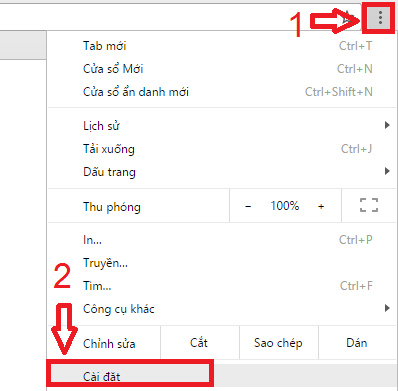
- Bước 2: một phần Đặt công cụ tìm kiếm được sử dụng khi tìm kiếm từ thanh địa chỉ -> Chọn Quản lý công cụ tìm kiếm

- Bước 3: Chọn Đặt làm mặc định trong hàng Google. Sau đó chọn Done để hoàn tất. Google hiện là công cụ tìm kiếm mặc định của bạn.
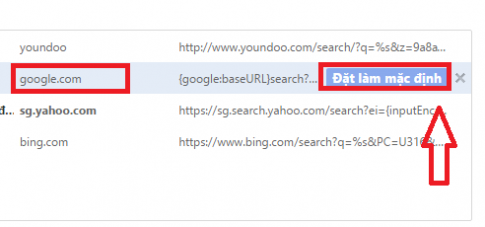
3. Đặt lại Google làm công cụ tìm kiếm mặc định trên Cốc Cốc
Phương pháp vận hành chung: Bấm vào biểu tượng Cốc Cốc ở góc trên bên trái trình duyệt -> Chọn Cài đặt -> Chọn Chế độ xem -> Chọn Quản lý công cụ tìm kiếm -> Chọn Đặt làm mặc định ở hàng Google -> Chọn Xong -> Xong tường.
- bước 1: nhấp vào biểu tượng cốc cốc Góc trên bên trái của trình duyệt -> chọn môi trường
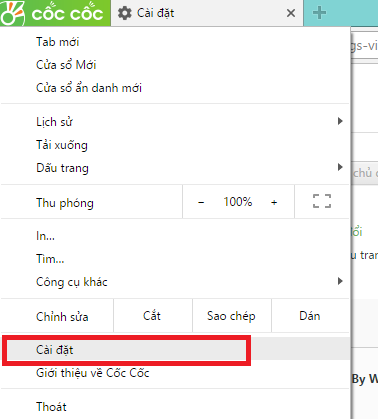
- Bước 2: chọn xem khung

Các bước còn lại tương tự như trên Chrome. Chúc may mắn!